
Obsah:
- Krok 1: Čo budete potrebovať
- Krok 2: Spustite Visuino a vyberte typ mini dosky Arduino WeMos D1
- Krok 3: Nastavenie WiFi
- Krok 4: V programe Visuino pridajte komponenty
- Krok 5: V súprave Visuino Set Components
- Krok 6: V komponentoch Visuino Connect
- Krok 7: Generujte, kompilujte a nahrajte kód Arduino
- Krok 8: Hrajte
- Autor John Day [email protected].
- Public 2024-01-30 11:55.
- Naposledy zmenené 2025-01-23 15:05.
V tomto návode sa naučíme, ako získať dátum a čas zo servera NIST TIME pomocou ESP8266 OLED a Visuino, Pozrite si ukážkové video.
Krok 1: Čo budete potrebovať


- ESP8266 OLED
- Program Visuino: Stiahnite si Visuino
Krok 2: Spustite Visuino a vyberte typ mini dosky Arduino WeMos D1


Ak chcete začať programovať Arduino, budete musieť mať nainštalované Arduino IDE tu:
Uvedomte si, že v Arduino IDE 1.6.6 existujú niektoré kritické chyby. Uistite sa, že inštalujete 1.6.7 alebo vyšší, inak tento návod nebude fungovať! Ak ste to neurobili, postupujte podľa krokov v tomto návode na nastavenie Arduino IDE na programovanie WeMos D1 Mini! Je tiež potrebné nainštalovať Visuino: https://www.visuino.eu. Spustite Visuino ako je znázornené na prvom obrázku Kliknite na tlačidlo „Nástroje“na komponente Arduino (obrázok 1) v programe Visuino Keď sa zobrazí dialógové okno, zvoľte „WeMos D1 Mini“podľa obrázku 2
Krok 3: Nastavenie WiFi


- Vyberte WeMos D1 Mini a v editore Moduly> WiFi> Prístupové body kliknite na tlačidlo […], aby sa otvorilo okno „Prístupové body“. V tomto editore presuňte prístupový bod WiFi na ľavú stranu.
- V okne vlastností pod „SSID“zadajte názov vašej siete WiFi
- V časti „Heslo“zadajte prístupové heslo k vašej sieti WiFi
- Zatvorte okno „Prístupové body“
- Vľavo v editore vyberte Moduly> Wifi> Sokety, kliknite na tlačidlo […], aby sa otvorilo okno "Sokety" Potiahnite klienta TCP/IP sprava doľava, potom v okne Vlastnosti nastavte port: 37 a hostiteľa: time-ag.nist.gov
- Zatvorte okno „Zásuvky“
Krok 4: V programe Visuino pridajte komponenty



- Pridajte komponent „Generátor impulzov“
- Pridajte komponent „Internet Time Protocol“
- Pridajte 2X komponent „Odstrániť pravý podtext“
- Pridajte 2X komponent „Odstrániť ľavý podtext“
- Pridajte komponent „SSD1306/SH1106 OLED Display (I2C)“
Krok 5: V súprave Visuino Set Components



- Vyberte „PulseGenerator1“a v okne vlastností nastavte frekvenciu na 0,1166667
- Vyberte „DeleteRightText1“a v okne vlastností nastavte Dĺžka na 13
- Vyberte „DeleteRightText2“a v okne vlastností nastavte Dĺžka na 5
- Vyberte „DeleteLeftText2“a v okne vlastností nastavte Dĺžka na 12
- Dvakrát kliknite na komponent „DisplayOLED1“
Zobrazí sa dialógové okno Prvky
- V dialógovom okne Prvky rozbaľte „Text“na pravej strane a presuňte „Kresliť text“a dvakrát potiahnite „Textové pole“z pravej strany doľava
- V dialógovom okne Prvky rozbaľte „Čiary“na pravej strane a presuňte „Nakresliť čiaru“z pravej strany doľava
- Vyberte „Nakresliť text1“na ľavej strane a v okne vlastností nastavte „Text“na „Čas a dátum“(alebo iný text) a nastavte veľkosť na 2.
- Vyberte „Nakresliť čiaru1“a v okne vlastností nastavte „Šírka“na 120 a „Y“na 20
- Vyberte „Textové pole1“a v okne vlastností nastavte „Veľkosť“na 2 a „Y“na 25
- Vyberte „Textové pole2“a v okne vlastností nastavte „Veľkosť“na 2 a „Y“na 45
Zatvorte dialógové okno Prvky
Krok 6: V komponentoch Visuino Connect

- Pripojte pin „PulseGenerator1“[Out] k pinu „InternetTime1“[In]
- Pripojte kolík „InternetTime1“[zásuvka] k konektoru „WeMos D1 Mini“> PIN klienta TCP1 [In]
- Pripojte pin „InternetTime1“[Out] k pinom „DeleteRightText1“[In] a kolíkom „DeleteRightText2“[In]
- Pripojte pin „DeleteRightText1“[von] k kolíku „DeleteLeftText1“[In]
- Pripojte pin „DeleteRightText2“[von] k kolíku „DeleteLeftText2“[In]
- Pripojte pin „DeleteLeftText1“[von] k „DisplayOLED1“> kolík textového poľa1 [vstup]
- Pripojte pin „DeleteLeftText2“[von] k „DisplayOLED1“> pin textového poľa2 [vstup]
Krok 7: Generujte, kompilujte a nahrajte kód Arduino

Vo Visuine v spodnej časti kliknite na kartu „Zostaviť“a uistite sa, že je vybratý správny port, potom kliknite na tlačidlo „Kompilovať/zostaviť a nahrať“.
Krok 8: Hrajte
Ak napájate modul OLED ESP8266, pripojí sa k internetu a na displeji by sa mal začať zobrazovať dátum a čas zo servera NIST
. Môžete tiež experimentovať s inými servermi, ktoré nájdete tu
Gratulujem Dokončili ste svoj projekt Internet Time s Visuino. Tiež je pripojený projekt Visuino, ktorý som vytvoril pre tento Instructable, môžete si ho stiahnuť tu. Môžete si ho stiahnuť a otvoriť v programe Visuino:
Odporúča:
Laserový čas RADAR VL53L0X Čas letu: 9 krokov

Laserový čas letu RADAR VL53L0X: V tomto návode sa naučíme, ako vytvoriť systém RADAR Lidar pomocou laserového senzora času letu VL53L0X. Pozrite si video
Zobrazenie textu na OLED prostredníctvom internetu: 9 krokov

Zobrazenie textu na OLED prostredníctvom internetu: Dobrý deň, vitajte, tento krátky návod vás naučí zobrazovať text na zariadení Magicbit pomocou programu Magicblocks. Na dosiahnutie tohto cieľa existujú 2 hlavné metódy; Pomocou injekčného bloku. Pomocou Dashboardu. Najprv sa prihláste do svojho Magicb
Arduino a VL53L0X Čas letu + OLED displej Návod: 6 krokov

Výukový program Arduino a VL53L0X Čas letu + OLED displej: V tomto návode sa naučíme, ako zobraziť vzdialenosť v mm pomocou senzora času letu VL53L0X a displeja OLED. Pozrite si video
Najlepšie projekty internetu vecí s použitím ESP8266: 8 krokov
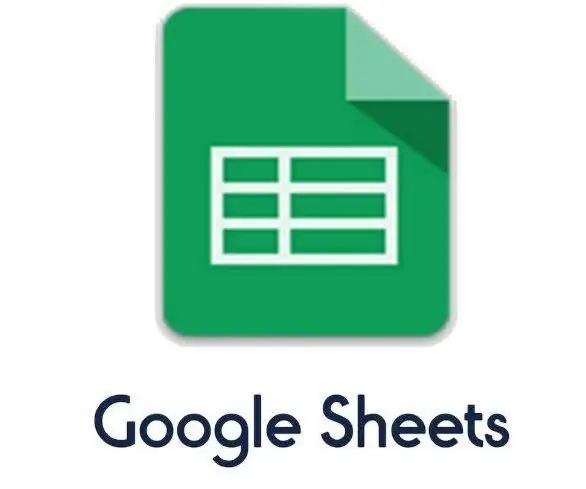
Najlepšie projekty IoT využívajúce ESP8266: V dnešnej dobe má Machine has data, ktoré je potrebné zdieľať v cloude na mnohé účely, ako je monitorovanie, analýza alebo aktivácia aktuátorov. Stroje sa medzi sebou rozprávajú. ESP8266 je modul, ktorý vykonáva túto úlohu. ESP8266 môže odosielať údaje na server Go
Získanie času z internetu pomocou ESP8266 - Projekt hodín NTP s ESP8266 Nodemcu: 5 krokov

Získanie času z internetu pomocou ESP8266 | Projekt hodín NTP s ESP8266 Nodemcu: V tomto tutoriále uvidíme, ako získať čas pomocou ESP8266/nodemcu s Arduino IDE. Získanie času je obzvlášť užitočné v protokolovaní údajov na časovú pečiatku vašich hodnôt. Ak má váš projekt ESP8266 prístup na internet, môžete získať čas pomocou programu Network T
